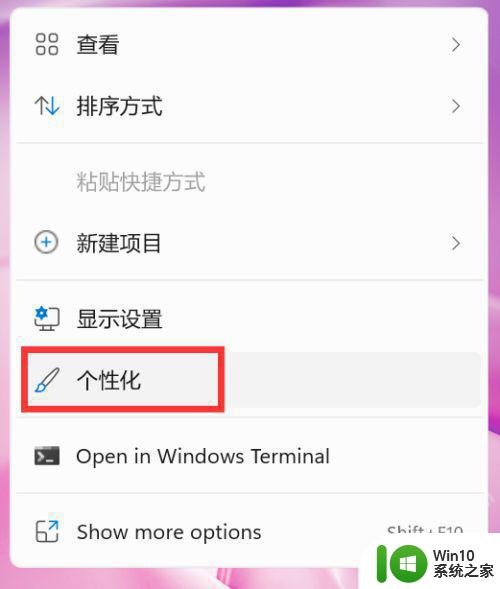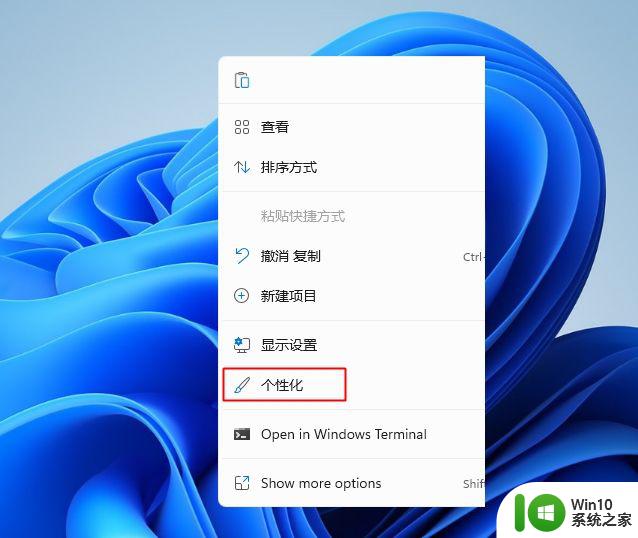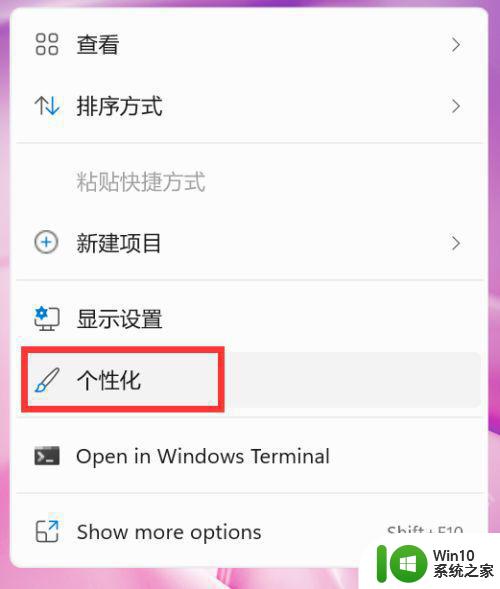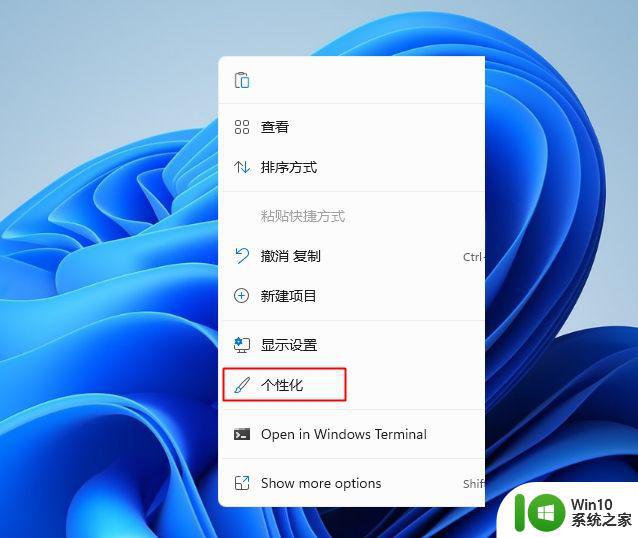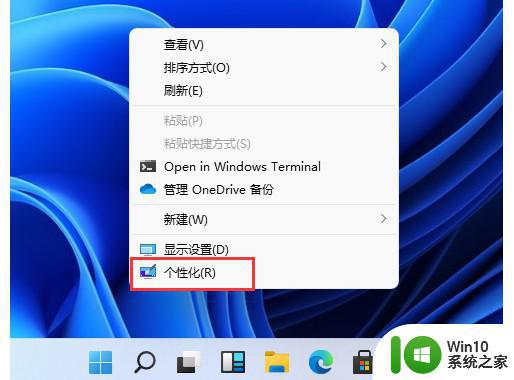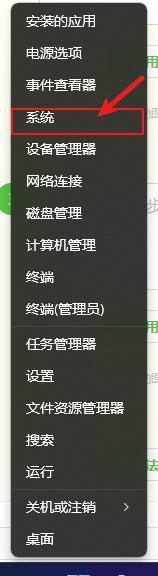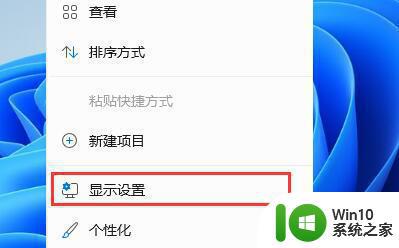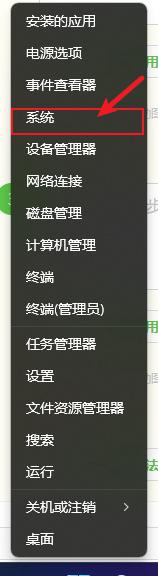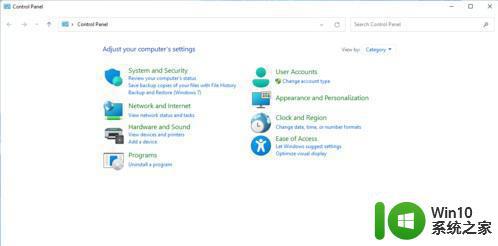win11怎么调出来我的电脑图标 Win11我的电脑图标怎么找回来
更新时间:2024-03-18 11:10:57作者:yang
Win11操作系统的发布给人们带来了全新的使用体验,但有时候也会出现一些操作上的困惑,其中一个常见的问题就是如何调出电脑图标。在Win11中,与之前的版本相比,电脑图标的位置发生了一些改变,导致一些用户找不到它的具体位置。不用担心下面我们将为大家介绍一些简单的方法,帮助大家轻松找回Win11中的电脑图标。无论是新手还是老手,都可以通过这些方法找到电脑图标,方便快捷地访问和管理电脑文件。让我们一起来看看吧!
具体方法:
1.点击个性化
在电脑桌面空白位置,鼠标右击。点击个性化。
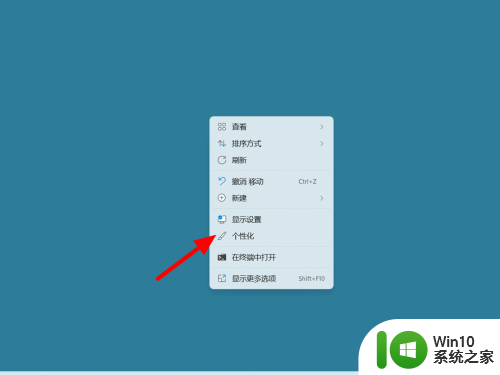
2.点击主题
在个性化界面,点击主题。
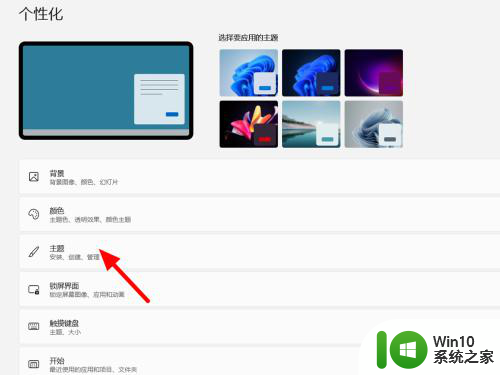
3.点击桌面图标设置
在主题界面,点击桌面图标设置。
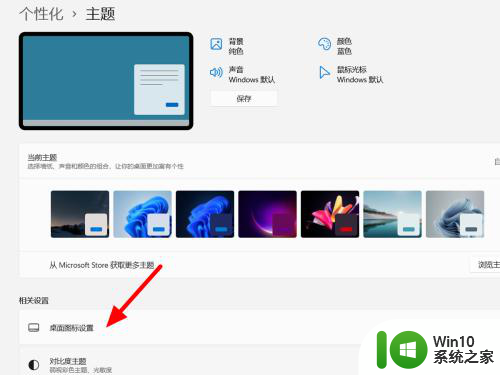
4.勾选计算机点应用
勾选计算机,点击应用。这样就调出成功。
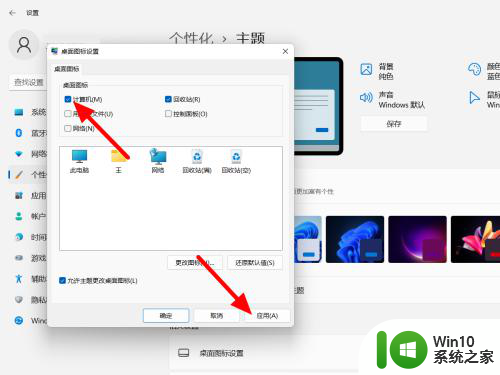
以上就是如何在Win11中显示\我的电脑\图标的方法,如果你遇到了这个问题,可以按照以上步骤来解决,希望这对你有所帮助。